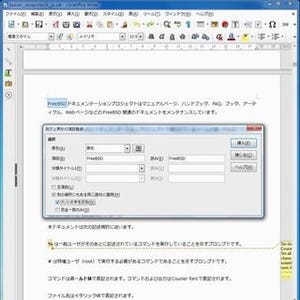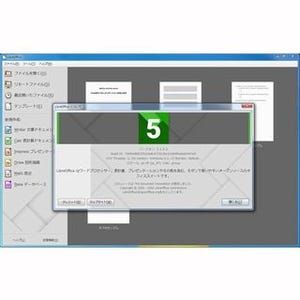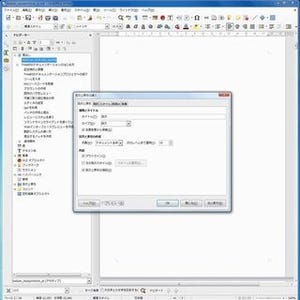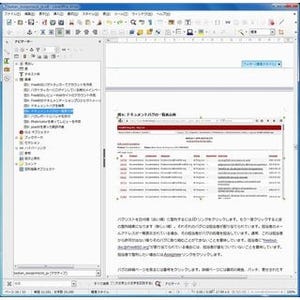改行させない空白とハイフン
日本語はほとんど「分かち書き」を行わない。分かち書きとは、語の区切りに空白を入れる書き方をいう。日本語では漢字、ひらがな、カタカナ、アルファベット、記号、句読点などの組み合わせによって語の区切りを認識できるため、分かち書きの必要性が薄いと言われている。一方、英語などの言語は単語と単語の間に空白を入れないと区切りの認識が難しいため、空白の利用は必須となっている。
現在主流のワープロアプリケーションは分かち書きに対応している。そのため、空白とハイフンは区切り文字であり、高い優先度で改行ポイントとして認識される。日本語文章は空白を使わないが、製品名や引用した英語の文章などが空白を含んでいることがある。この場合、空白は改行ポイントとして認識され、場合によっては、日本語の文書として意図している内容とは表示がずれることがある。
空白は「Ctrl+Shift+Space」で入力すると、改行対象とならない空白として入力される。ハイフンも同じように「Ctrl+Shift+-」で入力すると、改行しないハイフンとして処理される。利用例を掲載すると次のようになる。
改行させない空白とハイフンはキーボードショートカットから入力できるほか、それぞれメニューから「挿入」→「書式設定記号」→「改行をしないスペース」、「挿入」→「書式設定記号」→「改行をしないハイフン」を選択することでも入力できる。
現在のワープロアプリケーションでは文字幅を固定化せずに、状況に応じて文字の間の空きや単語の間の空白を調整して表示する仕組みになっている。このため、ちょっと文章を変更するだけで、表示される内容が大きくずれることがある。本当にこうした些細な違いが気になるなら、ここで紹介したテクニックを使ってみるとよいだろう。
特殊文字の入力
日本語はかな漢字変換システムを使って入力を行うことがほとんどであるため、特殊文字の入力にそれほど困ることはない。どうしても入力した文字が見つからない場合、かな漢字変換システムの文字一覧機能などを使えば入力したい文字を見つけられることが多い。
似たような機能がLibreOfficeにも用意されており、環境のフォントに合わせて文字の種類ごとに文字を選択して入力できるようになっている。メニューから「挿入」→「記号と特殊文字」を選択すると「特殊文字」ダイアログが起動してくるため、これを使って入力すればよい。代表的なところを次にざっと列挙しておく。
ちなみに、オペレーティングシステムごとに用意されている、他のシステムと互換性のない文字を使うことはあまりお勧めできない。なぜなら、他の環境で開いた場合に意図した表示が行われないので、データを渡すという目的が果たせないからだ。LibreOfficeの特殊文字入力の機能を利用すると、他の環境と互換性を保ちやすいデータを作成できるのでお勧めだ。